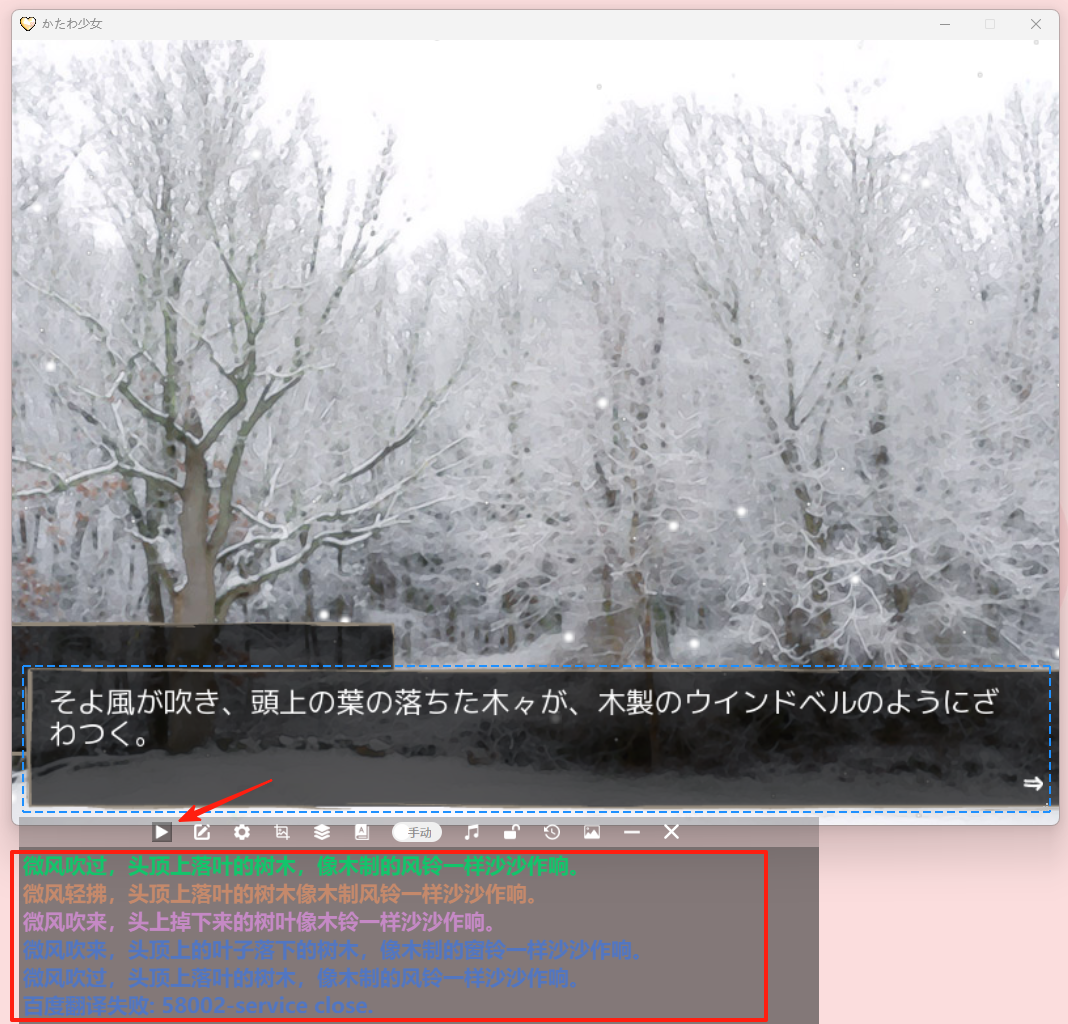实时翻译模式
登录后,选择【实时翻译】,进入实时翻译模式,打开设置面板。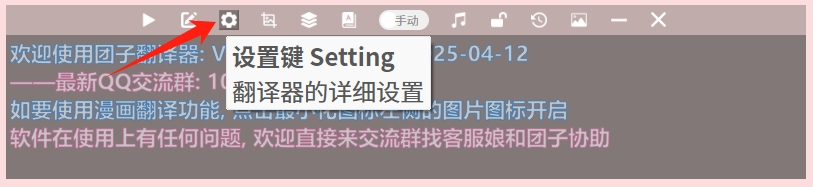
在【开始使用】界面,查看实时翻译的简单使用说明。如图所示,需要按步骤依次完成识别设定、翻译源设定、框选翻译区域、打开自动模式,开启翻译。
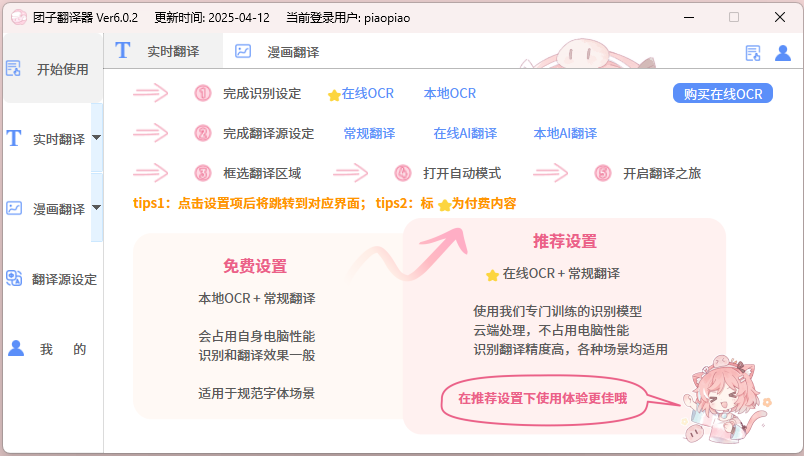
完成识别设定
(免费)本地OCR
本地OCR对电脑环境的要求,以及电脑性能的要求都是比较高的,安装运行期间也很容易出现一些问题,且识别准确度一般,在经济允许的条件下,还是建议多支持一下我们团队的在线OCR。
本地OCR功能已集成在团子翻译器中,支持跟随程序一起自动运行,只需打开【开启软件后自动运行本地OCR】开关。
操作说明:
- 点击【运行】按钮,运行本地OCR程序,等待3s左右,看见状态由
本地OCR未在运行切换至本地OCR运行中; - 点击【测试】,测试本地OCR运行状态;
- 打开【使用本地OCR】开关;
状态为本地OCR未在运行时如下图。
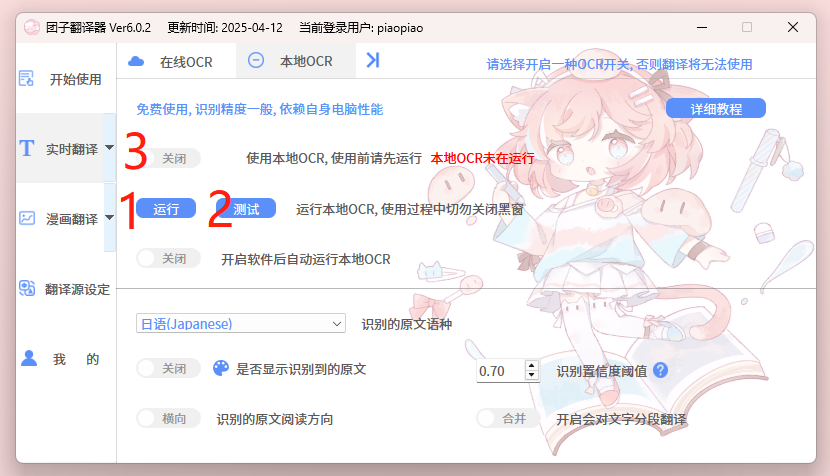
本地OCR测试成功如下图。
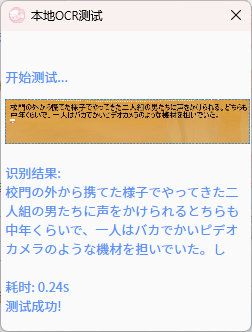
状态为本地OCR运行中时如下图。
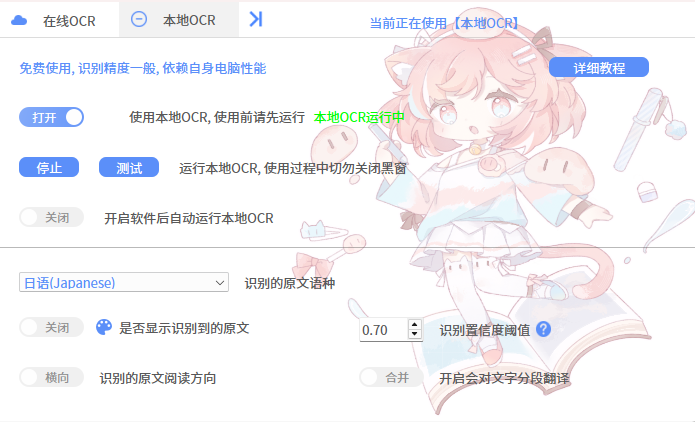
(付费)在线OCR
在线OCR是团队自研的云端文字识别系统,基于 AI 智能模型实现高效精准的文字识别。相较于其他 OCR 方式,在线 OCR 的配置最为简便,购买服务后只需一键开启即可使用。
操作说明:
- 打开【试用在线OCR】开关;
- 点击【测试】,测试在线OCR运行状态;
- 购买在线OCR;
- 打开【使用在线OCR】开关;
- 点击【查额度】,确认使用期限。
试用说明:免费试用100次看看识别效果,亲自感受识别效果后再决定是否升级使用。在试用期间不可打开实时翻译模式下的自动开关,这样避免了次数消耗过快。
使用在线OCR试用时如下图。
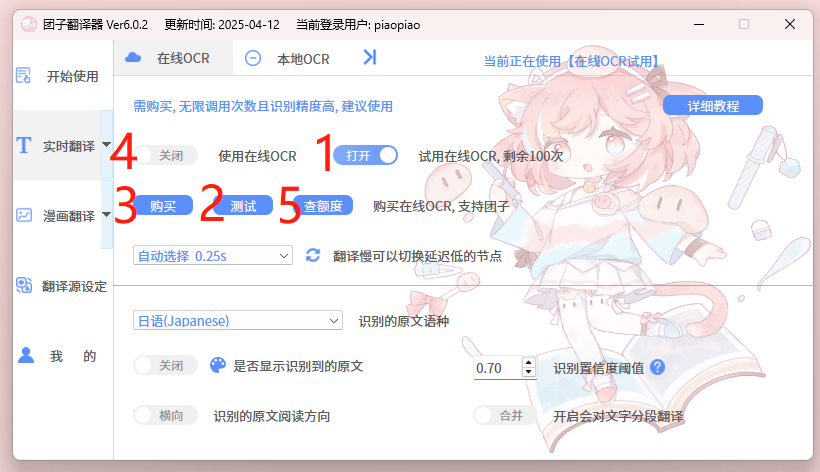
点击【测试】,在线OCR测试成功如下图。
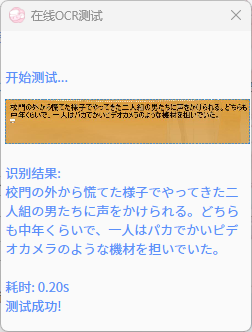
确认效果后点击【购买】,在星河云充值网站进行付费。付费成功后,打开【使用在线OCR】开关。
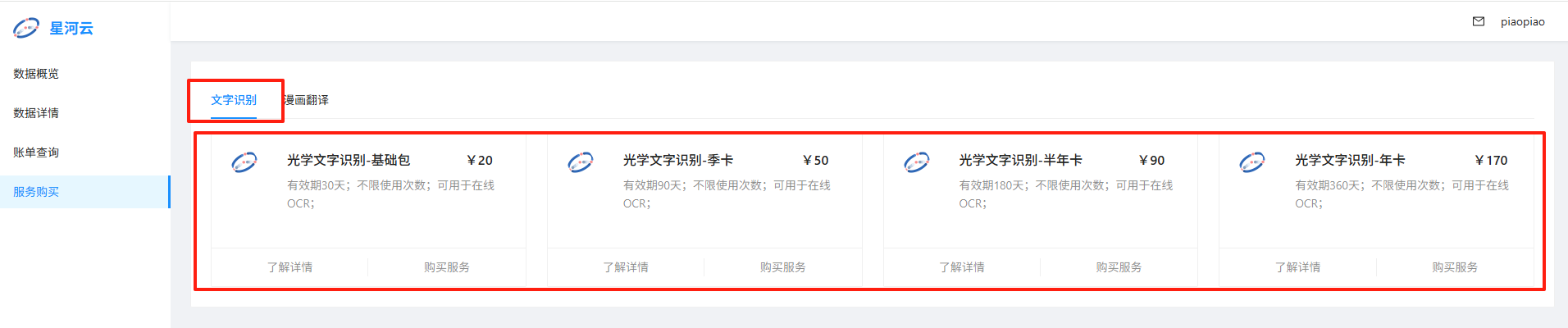
对订单和付费服务有任何疑问都可联系我们,团子客服娘QQ:774263348。
点击【查额度】,可查看在线OCR服务有效时间,如下图。
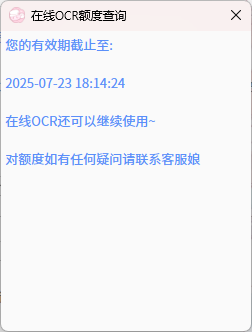
使用在线OCR时如下图,点击【自动选择】下拉框,可切换节点;点击【刷新】按钮,可更新节点列表。
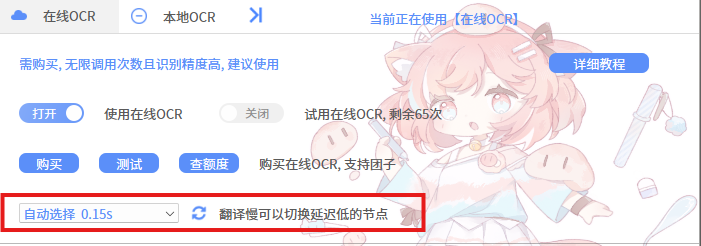
完成翻译设定
此处介绍最简单的操作:配置常规翻译-微软,若想配置其他翻译源,可前往详细指南的翻译源设定。
另外,团子翻译为内置的翻译服务,无需额外配置。该服务属于付费增值服务,用户在充值在线 OCR 或漫画翻译功能后即可自动获得使用权限。直接打开【开关】即可。
微软翻译设置
直接打开使用开关即可 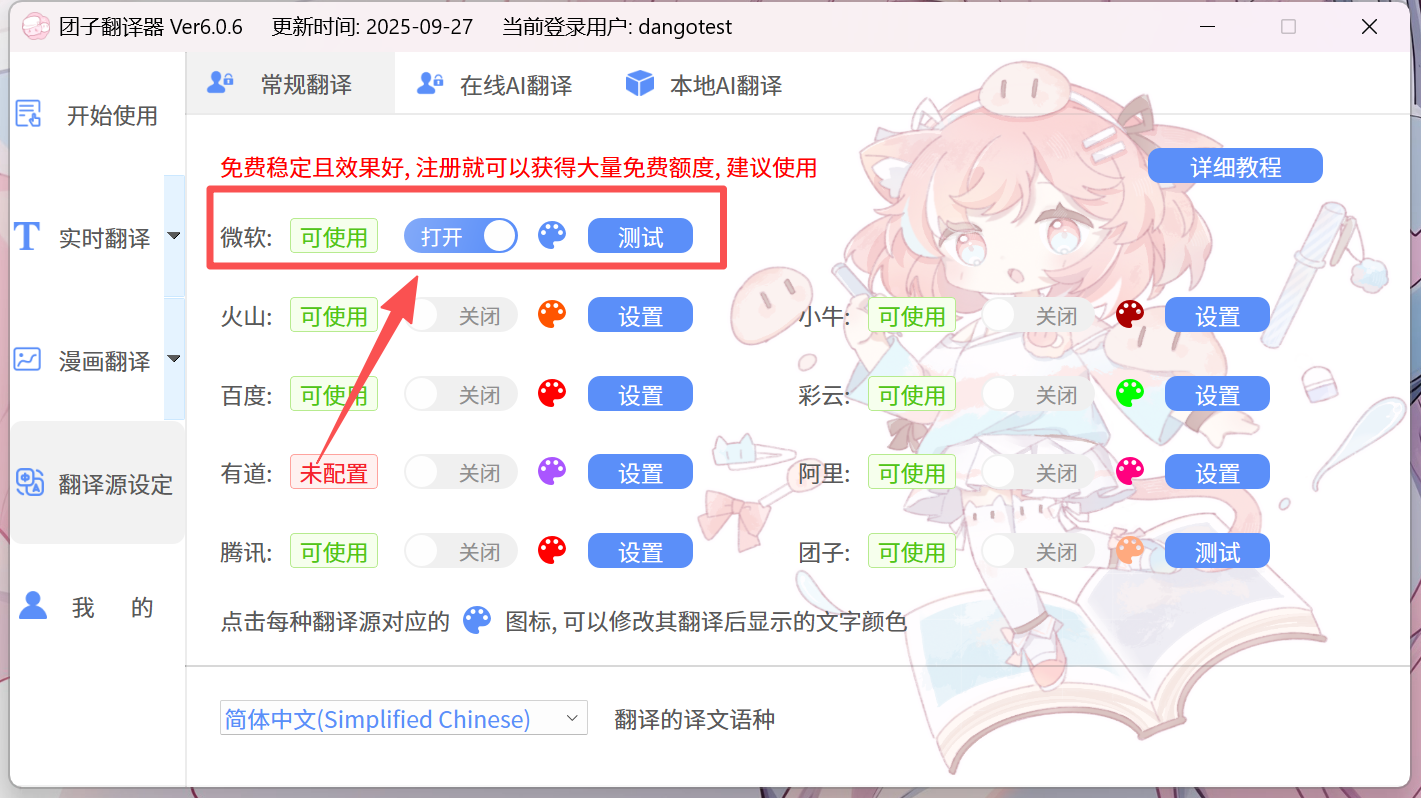
框选翻译区域
点击操作栏中的【范围】,然后框选出需要翻译的区域,如下图。
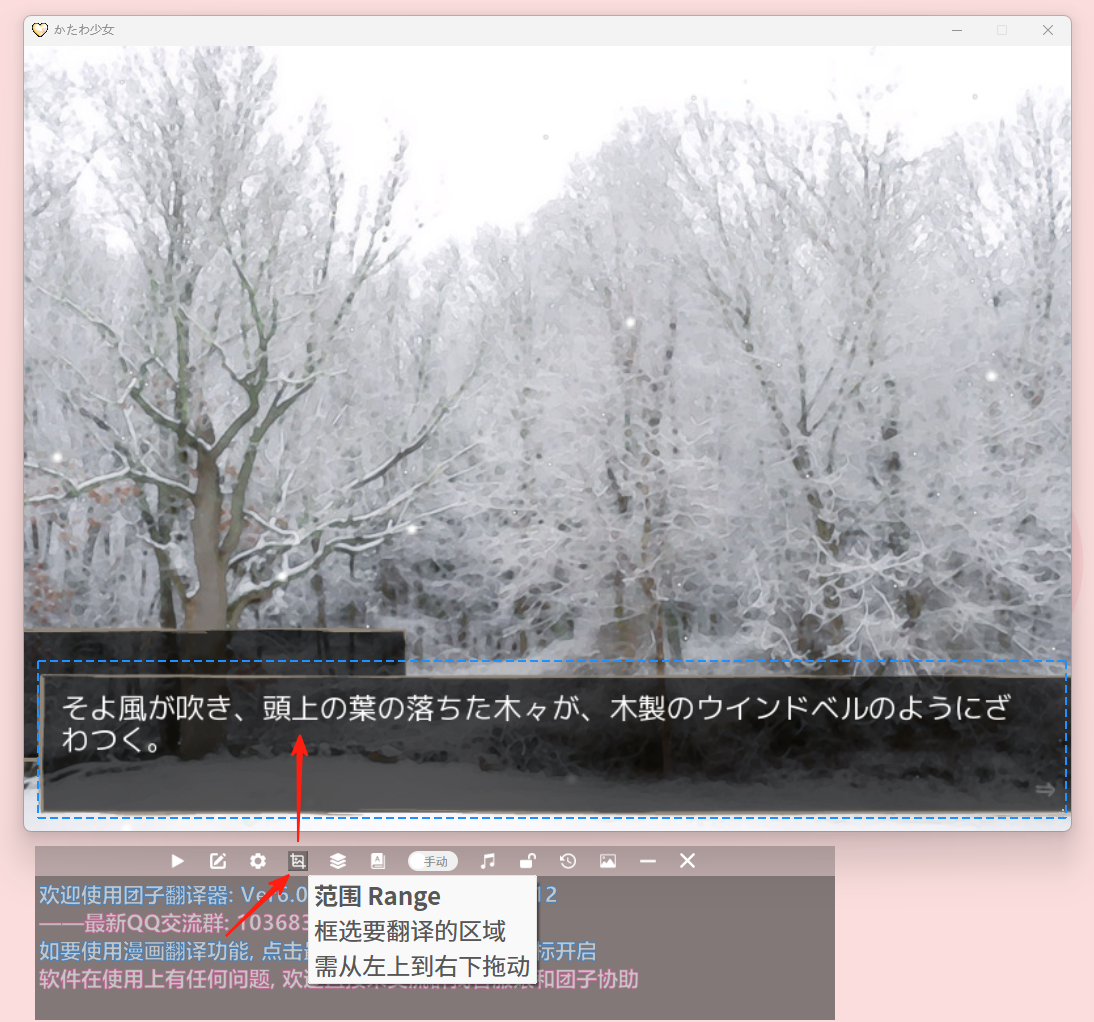
区域框操作说明:
- 可按住拖动:自由移动到需要翻译的区域。
- 可隐藏:点击【隐藏】按钮。
- 可拉伸大小:按住右下角进行拖动。

温馨提示:区域框与翻译框不可重叠,如下图。
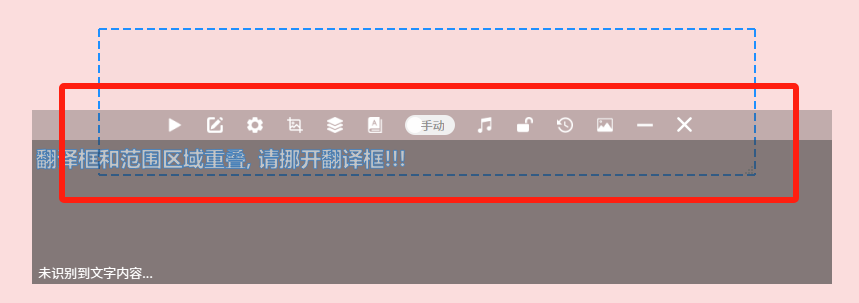
打开自动模式
在操作栏中,打开【自动模式】开关。
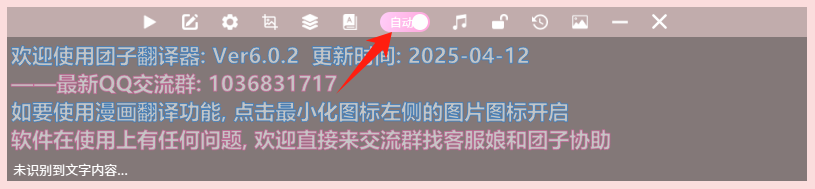
开启翻译
点击【翻译键】,启动实时翻译,然后查看译文。